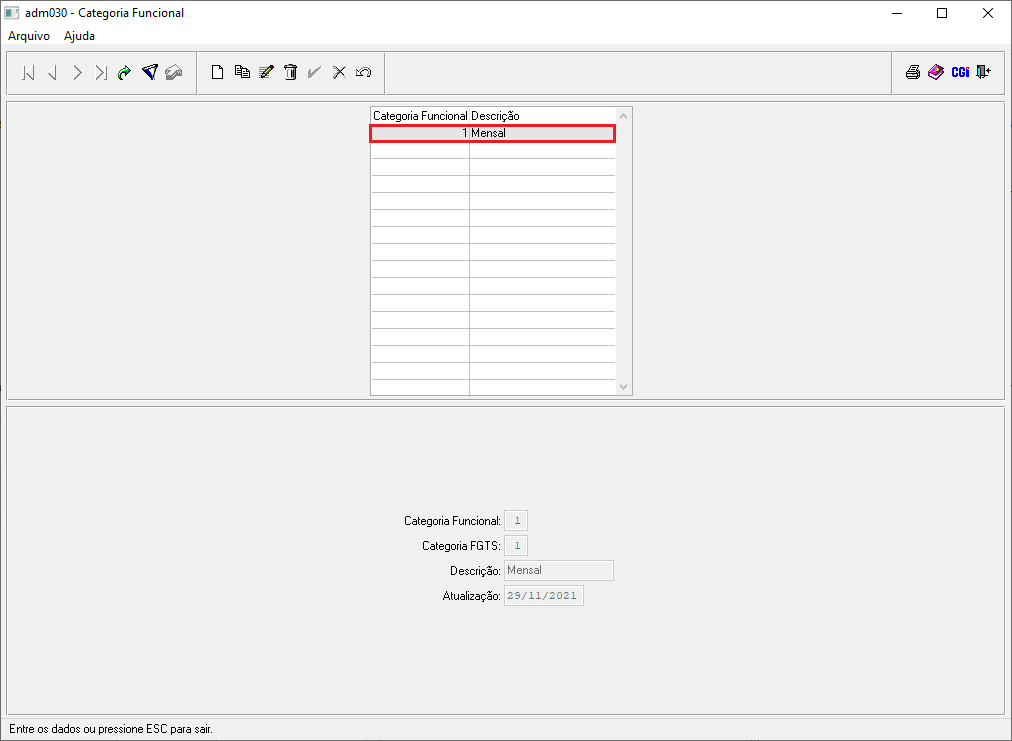Mudanças entre as edições de "Categoria Funcional"
| (4 edições intermediárias de um usuário não apresentadas) | |||
| Linha 4: | Linha 4: | ||
'''Para o que é utilizado?'''<br> | '''Para o que é utilizado?'''<br> | ||
| − | O programa '''"adm030 - Categoria Funcional"''', pertence ao Módulo: '''"Administração"''' do Sistema '''AdmRH''' e é responsável em cadastrar os diferentes tipos de Categorias na qual os empregados | + | O programa '''"adm030 - Categoria Funcional"''', pertence ao Módulo: '''"Administração"''' do Sistema '''AdmRH''' e é responsável em cadastrar os diferentes tipos de Categorias Funcionais, na qual os empregados serão encaixados na admissão. Exemplo: Horistas, Mensalistas e etc... <br><br> |
'''Como utilizar?'''<br> | '''Como utilizar?'''<br> | ||
| Linha 19: | Linha 19: | ||
'''4º Passo''' - Então, o usuário irá realizar o preenchimento do Tipo de Categoria Funcional a ser cadastrada. Abaixo segue exemplo de cadastro:<br> | '''4º Passo''' - Então, o usuário irá realizar o preenchimento do Tipo de Categoria Funcional a ser cadastrada. Abaixo segue exemplo de cadastro:<br> | ||
[[Arquivo: adm030c.png]]<br> | [[Arquivo: adm030c.png]]<br> | ||
| − | '''→ Categoria Funcional''': Aqui o usuário não precisará | + | '''→ Categoria Funcional''': Aqui o usuário não precisará realizar o preenchimento, pois o sistema automaticamente irá inserir o código disponível sequencial para cadastro, como no caso acima, é o primeiro tipo a ser cadastrado, então sequência de número 1.<br> |
'''→ Categoria FGTS''': Neste campo, o usuário deverá realizar o preenchimento do código da categoria funcional, relacionada ao código de FGTS, neste caso: 1.<br> | '''→ Categoria FGTS''': Neste campo, o usuário deverá realizar o preenchimento do código da categoria funcional, relacionada ao código de FGTS, neste caso: 1.<br> | ||
'''→ Descrição''': Neste campo o usuário irá preenchê-lo com a descrição do tipo de categoria funcional a ser cadastrada. Ex: Mensal, Horista e etc...<br><br> | '''→ Descrição''': Neste campo o usuário irá preenchê-lo com a descrição do tipo de categoria funcional a ser cadastrada. Ex: Mensal, Horista e etc...<br><br> | ||
| − | '''5º Passo''' - Por fim, após realizados todos os preenchimentos necessários, lembrando que os campos que apresentarem o '''"?"''' é de preenchimento obrigatório, o usuário poderá finalizar o cadastro, selecionando o ícone: [[Arquivo: audiometriapessoa3.png]], bem como mostra a imagem a seguir: <br> | + | '''5º Passo''' - Por fim, após realizados todos os preenchimentos necessários, (lembrando que os campos que apresentarem o '''"?"''' é de preenchimento obrigatório), o usuário poderá finalizar o cadastro, salvando o registro, selecionando o ícone: [[Arquivo: audiometriapessoa3.png]], bem como mostra a imagem a seguir: <br> |
[[Arquivo: adm030d.png]]<br><br> | [[Arquivo: adm030d.png]]<br><br> | ||
'''6º Passo''' - Por fim, o cadastro está pronto, salvo e pode ser utilizado em outros cadastros, bem como mostra a imagem abaixo: <br> | '''6º Passo''' - Por fim, o cadastro está pronto, salvo e pode ser utilizado em outros cadastros, bem como mostra a imagem abaixo: <br> | ||
[[Arquivo: adm030e.png]]<br> | [[Arquivo: adm030e.png]]<br> | ||
Edição atual tal como às 12h45min de 30 de novembro de 2021
Para o que é utilizado?
O programa "adm030 - Categoria Funcional", pertence ao Módulo: "Administração" do Sistema AdmRH e é responsável em cadastrar os diferentes tipos de Categorias Funcionais, na qual os empregados serão encaixados na admissão. Exemplo: Horistas, Mensalistas e etc...
Como utilizar?
1º Passo - O acesso ao programa "adm030 - Categoria Funcional", está disponível no "Menu Geral" do Sistema AdmRH, através dos seguintes passos: "Administração > Manutenção > Empregado > Dados do Empregado > Categoria Funcional", conforme demonstra a imagem a seguir:

2º Passo - Após seguir os passos destacados na imagem acima, o usuário obterá acesso a tela principal do programa: "adm030 - Categoria Funcional", onde deverá, inicialmente, selecionar a opção: ![]() , na parte superior da tela, para iniciar o cadastro, conforme mostra o exemplo logo abaixo:
, na parte superior da tela, para iniciar o cadastro, conforme mostra o exemplo logo abaixo:
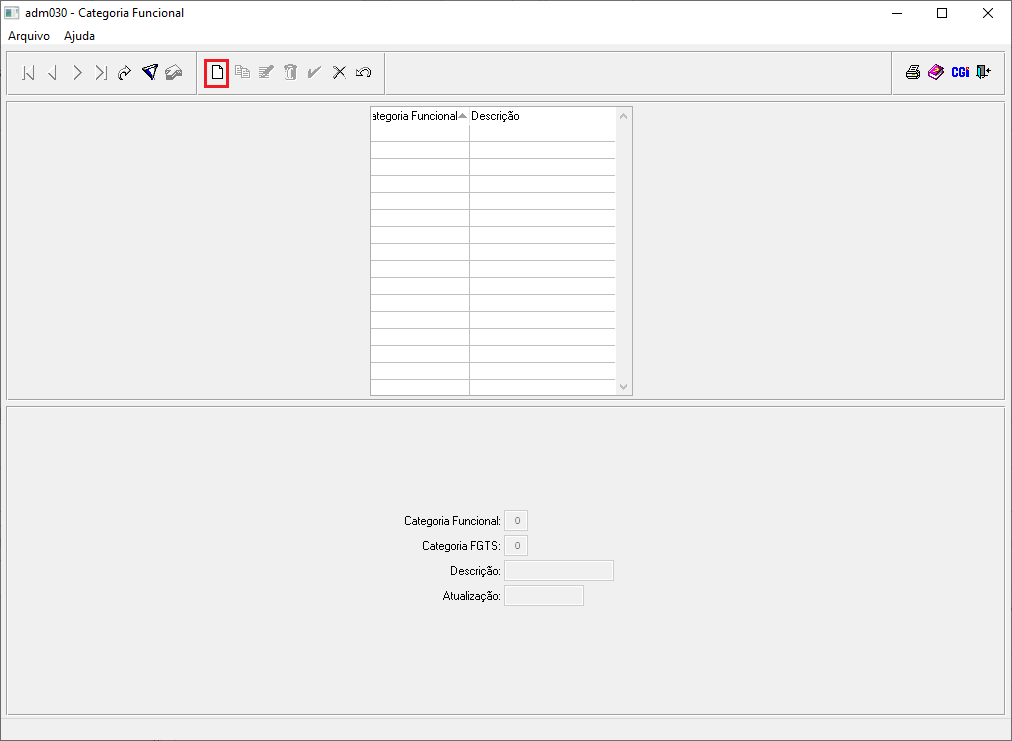
3º Passo - Feito isso, o sistema automaticamente habilitará alguns campos para preenchimento na parte inferior da mesma tela, conforme podemos ver na imagem a seguir:

4º Passo - Então, o usuário irá realizar o preenchimento do Tipo de Categoria Funcional a ser cadastrada. Abaixo segue exemplo de cadastro:
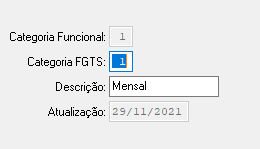
→ Categoria Funcional: Aqui o usuário não precisará realizar o preenchimento, pois o sistema automaticamente irá inserir o código disponível sequencial para cadastro, como no caso acima, é o primeiro tipo a ser cadastrado, então sequência de número 1.
→ Categoria FGTS: Neste campo, o usuário deverá realizar o preenchimento do código da categoria funcional, relacionada ao código de FGTS, neste caso: 1.
→ Descrição: Neste campo o usuário irá preenchê-lo com a descrição do tipo de categoria funcional a ser cadastrada. Ex: Mensal, Horista e etc...
5º Passo - Por fim, após realizados todos os preenchimentos necessários, (lembrando que os campos que apresentarem o "?" é de preenchimento obrigatório), o usuário poderá finalizar o cadastro, salvando o registro, selecionando o ícone: ![]() , bem como mostra a imagem a seguir:
, bem como mostra a imagem a seguir:
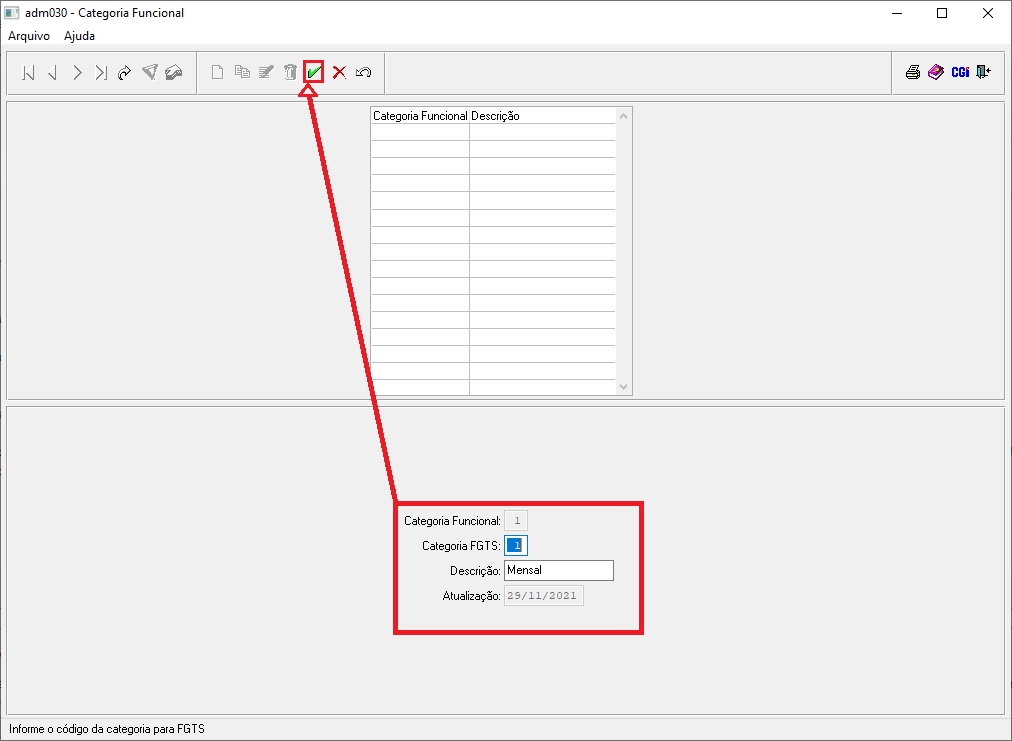
6º Passo - Por fim, o cadastro está pronto, salvo e pode ser utilizado em outros cadastros, bem como mostra a imagem abaixo: